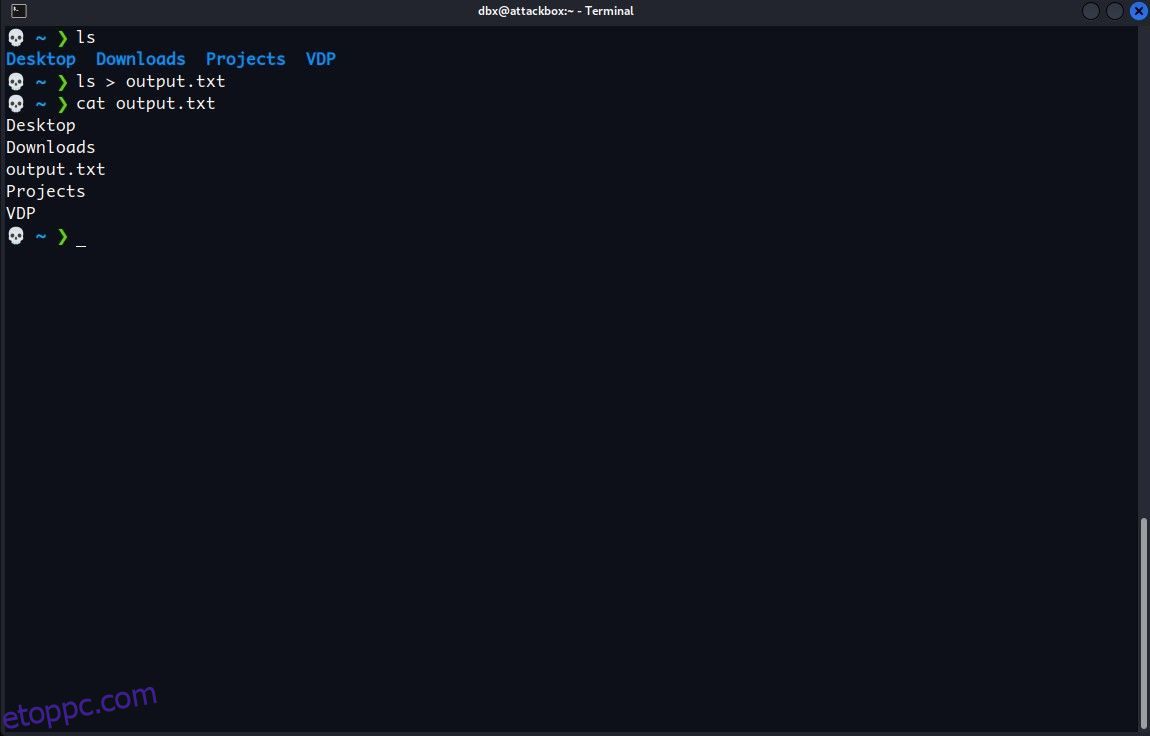Amikor egy terminálparancsot futtat, az általában a terminálban nyomtatja ki a kimenetet, így azonnal elolvashatja. Néha azonban érdemes elmenteni a kimenetet, hogy később elemezze, vagy kombinálja egy másik eszközzel.
Ezt megteheti a parancssorban a kimenet átirányításával. Ismerje meg, hogyan küldheti el egy parancs kimenetét szövegfájlba Windows, Mac és Linux rendszeren.
Tartalomjegyzék
A parancssori kimenet átirányítása egy fájlba
Két operátor használható a parancs kimenetének átirányítására egy fájlba: >> és >. Fontos, hogy megértse a kettő közötti különbséget, hogy elkerülje a nem szándékos adatvesztést.
A > szimbólum új fájlt hoz létre, vagy felülírja, ha már létezik. A >> operátor is létrehoz egy új fájlt, ha az nem létezik, de nem ír felül egy meglévő fájlt. Ha a fájl már létezik, a szöveget a végéhez fűzi.
A parancs kimenetének fájlba való átirányításához írja be a parancsot, majd adja meg a > vagy >> operátort, és végül adja meg annak a fájlnak az elérési útját, amelyre a kimenetet át szeretné irányítani. Például a következőképpen mentheti el az ls parancs kimenetét, amely felsorolja egy könyvtár tartalmát:
ls > /path/to/file
A /path/to/file helyére írja be a használni kívánt fájl teljes elérési útját. A parancs csendben fog futni, és a kimenetet a megadott fájlban tárolja.
A terminálban lévő fájl tartalmának megtekintéséhez használja a cat parancsot. Ismét cserélje ki a /path/to/file-t a megtekinteni kívánt fájl teljes elérési útjára.
cat /path/to/file
Látnia kell a parancs kimenetét az új fájlban:
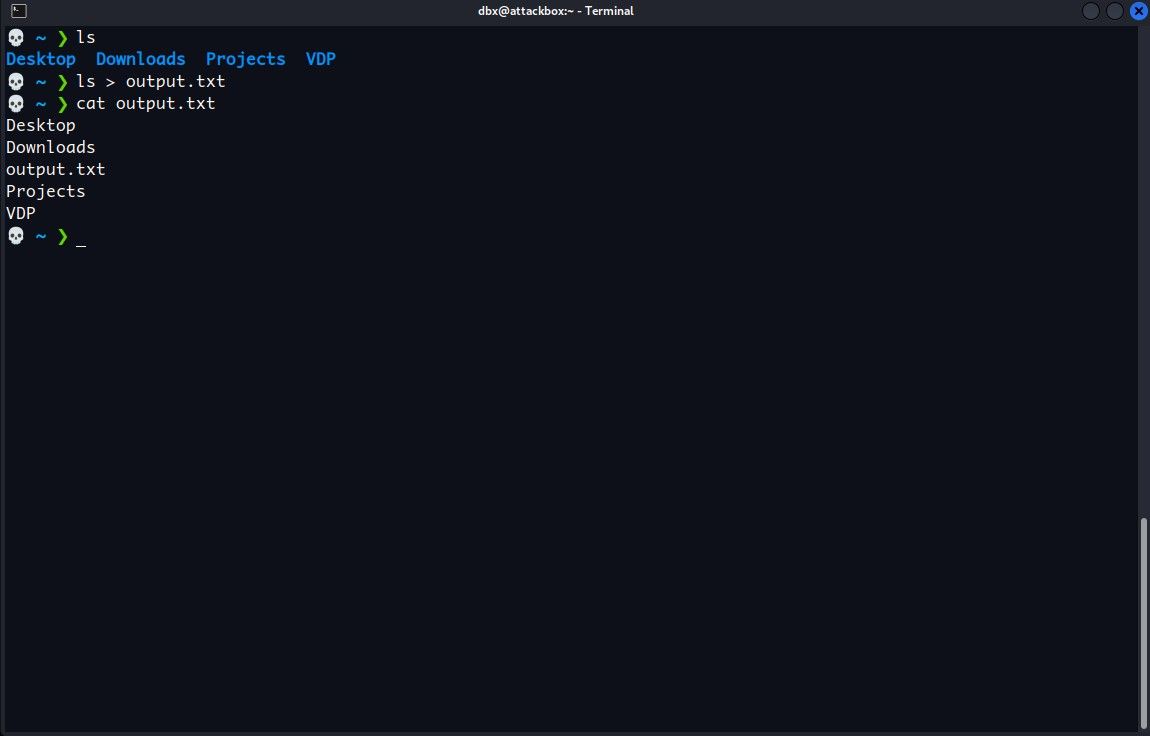
A > operátor lecseréli egy meglévő fájl tartalmát. Ha több parancs kimenetét egyetlen fájlba szeretné menteni, használja inkább a >> operátort. Ez hozzáfűződik a fájlhoz, így nem veszít el semmilyen korábbi mentett kimenetet.
Például próbálja meg a rendszerinformációkat hozzáfűzni az imént létrehozott fájl végéhez. Egyszerűen futtassa az uname -a parancsot Linux/Mac rendszeren – vagy a ver parancsot, ha Windows rendszeren dolgozik –, és adja hozzá a >> operátort a fájl elérési útjával együtt:
uname -a >> /path/to/file
Ismételje meg ezt a folyamatot annyiszor, ahányszor szükséges, hogy a parancskimenetet folyamatosan hozzáfűzze a fájl végéhez.
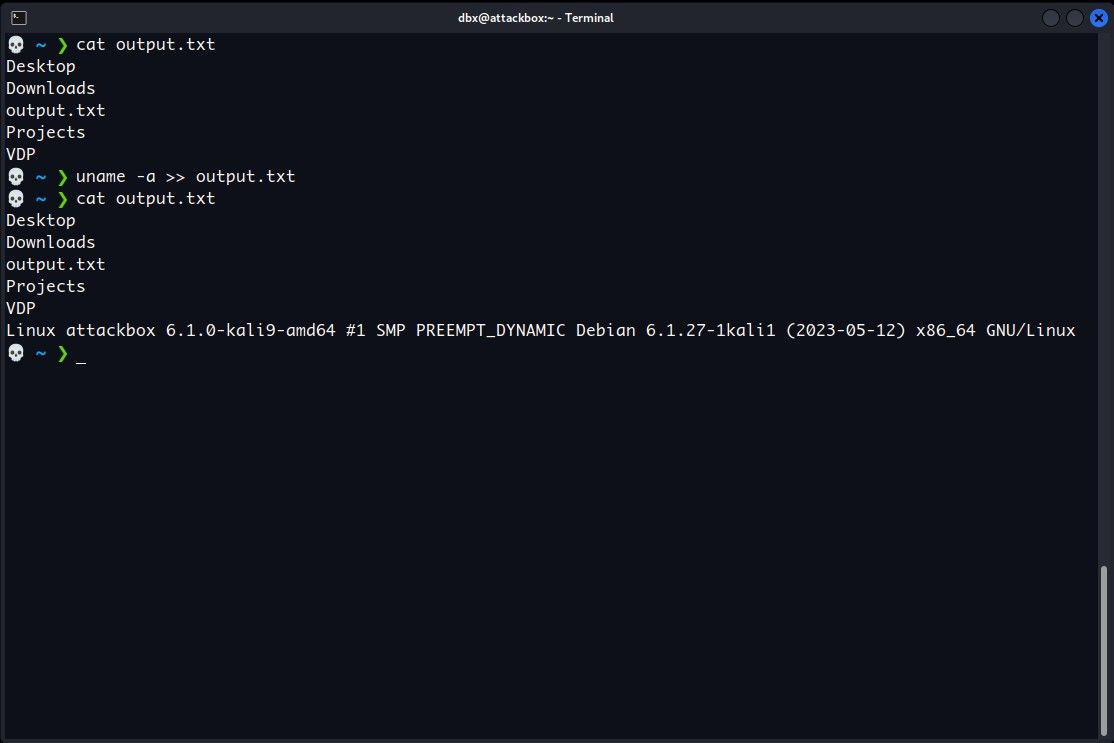
Nyomtassa ki a kimenetet a képernyőre, és irányítsa át egy fájlba
A > és >> operátorok nem jelenítik meg egy parancs kimenetét a képernyőn, csak elküldik egy fájlba. Ha el szeretné küldeni a kimenetet egy fájlba, és látni szeretné a képernyőn, használja a tee parancsot.
A tee parancs használatához küldje el egy másik parancs kimenetét a pipe operátorral, egy függőleges sávval (|). Például a következőképpen küldheti el az ls parancs kimenetét a tee-nek egy cső segítségével:
ls | tee /path/to/output.txt
A tee parancs ezután elküldi a kimenetet a képernyőre és a megadott fájlba. Ez felülírja a fájlt, vagy újat hoz létre, ha nem létezik, akárcsak a > operátor.
Ha a tee paranccsal szeretné kinyomtatni a kimenetet a képernyőre, és hozzáfűzni egy fájl végéhez, adja hozzá az -a jelzőt a fájl elérési útja elé, például:
uname -a | tee -a /path/to/output.txt
Látni fogja a parancs kimenetét a képernyőn, és a cat segítségével ellenőrizheti, hogy a tee is hozzáadta-e a fájlhoz:
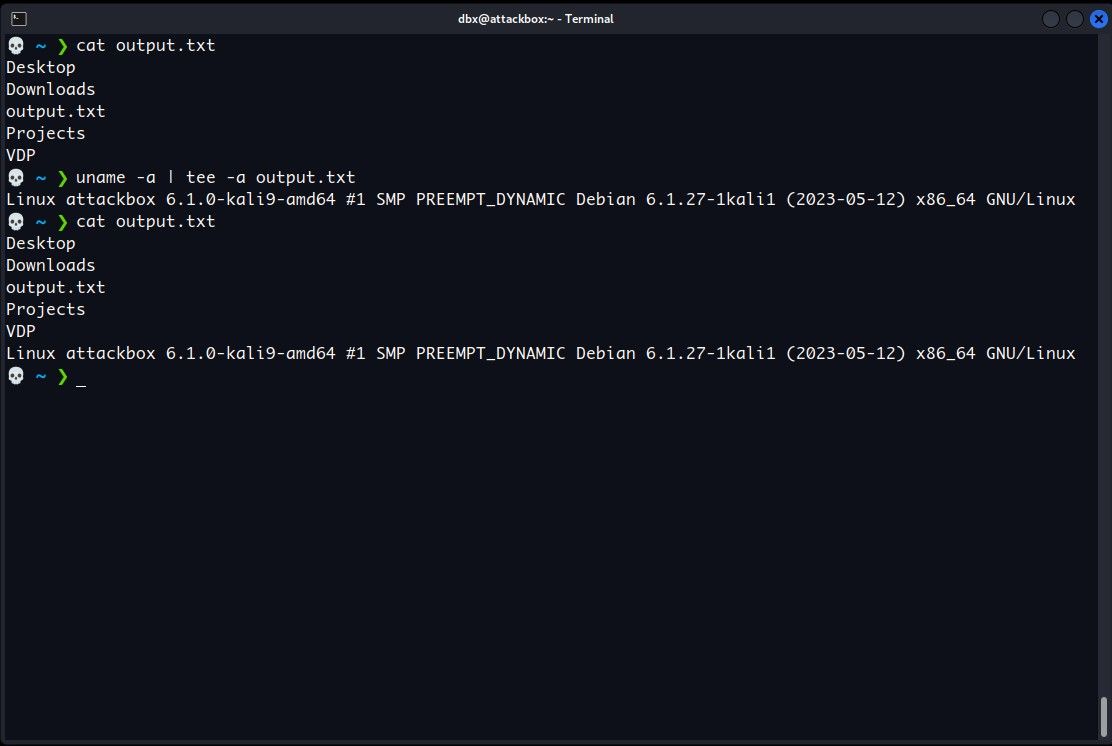
Használja ki a parancssor erejét
A kimenet fájlba való átirányításának számos módja van, beleértve a hibákat is. A parancssor erejével figyelemmel kísérheti a rendszertevékenységet, kombinálhatja a több forrásból származó adatokat, és így tovább.
A kimenet elmentésén kívül sokkal többet is tehet a terminálon. Míg a tanulási görbe meredek lehet, a terminálparancsok kifejezőek, összeállíthatók és gyakran gyorsabbak, mint a grafikus felhasználói felület alternatívái.